Nun, Android-Telefone verfügen heutzutage über einen großen Speicher, aber manchmal besteht die Möglichkeit, dass der Speicher voll wird oder Daten aufgrund von Telefonabstürzen oder was auch immer verloren gehen. Wenn Sie also einige Ihrer Dateien sichern oder auf einen PC übertragen möchten, sind USB-Kabel, Bluetooth und SD-Karte einige der Medien, mit denen Sie Dateien von Android auf den PC übertragen können.
Lesen Sie jedoch den Artikel vollständig, um mehr Möglichkeiten für die Android-Dateiübertragung zu erfahren.
Wie übertrage ich Dateien von Android auf den PC?
Übertragen von Android-Dateien auf den PC mithilfe von Software
Wenn Sie Dateien mit dem geringsten Aufwand von einem Android-Telefon auf einen Computer übertragen möchten, empfehlen wir Ihnen, unser professionelles und benutzerfreundliches Android Überweisen Werkzeug zu verwenden.
Dieses Tool hilft Ihnen, alle Ihre Daten wie Fotos, Videos, Dokumente, Notizen usw. einfach vom Telefon auf den PC zu übertragen. Tatsächlich ist dies das am meisten empfohlene und zuverlässigste Übertragungstool, das problemlos funktioniert.
Laden Sie also einfach die Software herunter und befolgen Sie die Anweisungen im Benutzerhandbuch, um Ihre Dateien einfach vom Android-Telefon auf den PC zu übertragen.
 btn_img
btn_img
Hinweis: Es wird empfohlen, dass Sie herunterladen und verwenden die Software auf Ihrem Desktop oder Laptop . Die Wiederherstellung von Telefondaten auf dem Telefon selbst ist riskant, da Sie möglicherweise alle Ihre wertvollen Informationen verlieren, weil Daten überschrieben werden.
Übertragen Sie Daten vom Android-Telefon auf den PC ohne Software
Es gibt auch mehrere manuelle Optionen, die Ihnen helfen können, Dateien zwischen einem Android-Telefon und einem Computer zu übertragen. Sehen Sie sich die folgenden manuellen Möglichkeiten an:
- Verwenden Sie ein USB-Kabel, um Dateien von Android auf den PC zu übertragen
- Übertragen Sie Daten vom Android-Telefon auf den Computer über Bluetooth
- Verwenden Sie die SD-Karte, um Dateien von Android auf den PC zu übertragen
- Übertragen Sie die Dateien per E-Mail
Weg 1: Verwenden Sie ein USB-Kabel, um Dateien von Android auf den PC zu übertragen
Wenn Sie Dateien von Ihrem Android-Telefon auf einen PC / Laptop übertragen möchten, ist das USB-Kabel eine der besten Möglichkeiten, dies zu tun. Es ist ein einfacher Vorgang, aber verwenden Sie immer das Originalkabel, um Probleme zu vermeiden.
Schließen Sie Ihr Telefon einfach über ein USB-Kabel an den PC an. Danach wird die Benachrichtigung “Zugriff zulassen” angezeigt. Klicken Sie nun auf die Option Zulassen, um fortzufahren. Suchen Sie nun nach aktivierter USB-Dateiübertragung und klicken Sie darauf. Stellen Sie außerdem sicher, dass Sie Dateiübertragung auswählen, damit beide Geräte daran angeschlossen sind.

Wählen Sie anschließend die Dateien aus, die Sie vom Android-Telefon auf den PC übertragen möchten, und kopieren Sie sie. Gehen Sie nun zum Computerspeicher und fügen Sie sie in den gewünschten Ordner ein.
Das ist es.
Lesen Sie auch: So beheben Sie, dass die Android-Dateiübertragung unter Windows/Mac nicht funktioniert
Weg 2: Verwenden Sie Bluetooth, um Dateien von Android auf den PC zu übertragen
Eine der einfachen Möglichkeiten, Dateien zwischen Android-Telefon und PC zu übertragen, ist die Verwendung von Bluetooth. Dies ist die beste Option, um problemlos Dateien von einem Android-Telefon auf einen Computer zu übertragen.
Sie müssen nur beide Geräte koppeln. Befolgen Sie dazu die nachstehenden Anweisungen:
- Schalten Sie Bluetooth sowohl auf Ihrem Android-Telefon als auch auf Ihrem PC ein.
- Öffnen Sie nun die Bluetooth-Einstellungen auf dem PC und suchen Sie nach Geräten in der Nähe.
- Klicken Sie nach der Erkennung auf die Option Koppeln und starten Sie die Kopplung.
- Wählen Sie nach der Kopplung die Dateien auf Ihrem Android-Telefon aus, die Sie übertragen möchten.
- Klicken Sie auf den PC-Namen und tippen Sie auf Senden.

- Überprüfen Sie nach Abschluss der Übertragung die empfangenen Dateien auf Ihrem PC.
Bluetooth ist immer noch als zuverlässige Methode bekannt, da jedes Android-Telefon und jeder PC mit Bluetooth-Konnektivität ausgestattet ist.
Weg 3: Verwenden Sie die SD-Karte, um Dateien von Android auf den PC zu übertragen
Eine weitere leistungsstarke und beste Möglichkeit, Dateien ohne App von Android auf den PC zu übertragen, ist die Verwendung einer SD-Karte. Wenn Sie kein USB-Kabel haben, aber die Dateien auf den Computer übertragen möchten, kann die SD-Karte hilfreich sein.
Dazu benötigen Sie einen SD-Kartenadapter oder einen Kartenleser. Sie müssen zuerst die Dateien auf der SD-Karte speichern und Ihr Gerät ausschalten. Nehmen Sie die Karte aus dem Telefon und legen Sie sie in den Kartenleser ein. Heutzutage haben die meisten Telefone keinen SD-Kartensteckplatz. In diesem Fall können Sie ein USB-OTG-Kabel verwenden, da dies von vielen Android-Telefonen unterstützt wird.

Schließen Sie einfach Ihren Kartenleser an den Computer an, übertragen Sie alle Dateien von der SD-Karte auf den PC und bewahren Sie sie sicher auf.
Methode 4: Übertragen Sie die Dateien per E-Mail
Wenn Sie kleine Dateien drahtlos von Android auf den PC übertragen möchten, ist E-Mail eine weitere beste Option, die Ihnen dabei helfen wird. Sie müssen nur die folgenden Anweisungen befolgen, um Dateien per E-Mail zu übertragen:
- Öffnen Sie Ihre E-Mail auf Ihrem Android-Telefon.
- Hängen Sie die Dateien an, die Sie übertragen möchten, und speichern Sie entweder den Entwurf oder senden Sie die E-Mail an sich selbst.
- Melden Sie sich dann auf Ihrem PC bei demselben E-Mail-Konto an und laden Sie die Dateien aus dem gespeicherten Entwurf oder der gesendeten E-Mail herunter.
Verwenden Sie Apps von Drittanbietern, um Dateien von Android auf den Computer zu übertragen
Heutzutage sind mehrere Apps von Drittanbietern verfügbar, mit denen Sie problemlos Dateien von Android auf den PC übertragen können. Wenn Sie also nach Apps für die Dateiübertragung suchen, finden Sie unten einige der besten Apps für die Android-Datenübertragung.
AirDroid
Die erste App in der Liste, die Dateien zwischen Geräten überträgt, ist AirDroid. Diese App ist sehr beliebt, da sie nicht nur Dateien von Android auf den PC überträgt, sondern auch SMS / MMS vom PC sendet und empfängt. Nach der Installation der App auf Ihrem Telefon müssen Sie ein Konto erstellen.

Anschließend fordert die App die Berechtigung zum Zugriff auf Anrufe oder Anrufprotokolle und andere Mediendateien an. Hier müssen Sie Zulassen für diese Optionen auswählen. Um die Dateien zu übertragen, setzen Sie die Option auf EIN.
Wechseln Sie nun zur herunterladen-Seite von AirDroid und überprüfen Sie den Desktop-Client. Wenn Sie aufgefordert werden, sich anzumelden, wählen Sie eines der Symbole für Details. Wählen Sie dann auf Ihrem Telefon die Dateien aus, die Sie freigeben möchten, und suchen Sie AirDroid über das Freigabemenü> wählen Sie die Datei aus> senden Sie sie.
Das ist es. Dies gilt sowohl für die kostenlose als auch für die kostenpflichtige Version.
Feem
Feem ist eine weitere nützliche App für die gemeinsame Nutzung von Dateien, mit der Dateien zwischen Android-Telefon und PC übertragen werden können. Es funktioniert auf Telefonen, Tablets, Laptops, Computern usw.
Sie müssen diese App einfach aus dem Google Play Store herunterladen und dann ausführen. Von hier aus können alle Dateien, die Sie übertragen möchten, problemlos zwischen Geräten übertragen werden. Es wird nur ein lokales Netzwerk benötigt, um Dateien gemeinsam zu nutzen. Es ermöglicht uns, Daten von Geräten zu übertragen, die mit demselben Wi-Fi-Netzwerk verbunden sind.
Diese App ist einfach und funktioniert effektiv. Das Beste daran ist, dass die App eine kostenlose Version ist.
Pushbullet
Pushbullet ist auch eine der besten Apps, um Dateien von Android auf den PC und umgekehrt zu übertragen. Ähnlich wie bei AirDroid werden auch Daten und Benachrichtigungen zwischen Geräten synchronisiert. Es überträgt nicht nur Dateien, sondern kann auch andere Aufgaben erledigen, z. B. das Teilen der Zwischenablage zwischen Geräten, das Senden und Empfangen von SMS / MMS, das Überprüfen von Benachrichtigungen usw.
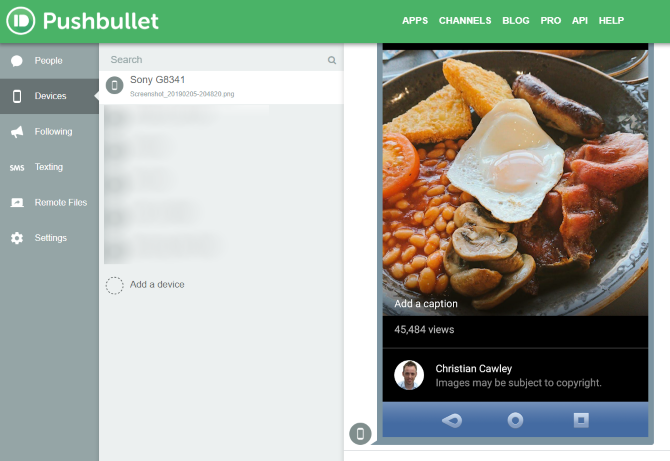
Dies ist einfach zu bedienen und die kostenlose Version bietet genügend Potenzial für die Übertragung von Dateien. Klicken Sie nach der Installation der App auf die Option Zulassen.
Wenn Sie eine Datei an den PC senden möchten, klicken Sie auf die Menü option und wählen Sie Pushing. Klicken Sie dann auf das Büroklammersymbol> wählen Sie die zu übertragenden Daten aus> tippen Sie auf die Schaltfläche Senden.
 Resilio Sync
Resilio Sync
Diese App ist im Volksmund als Platzhalter bekannt und fungiert als Cloud-Speicher. Es ist eine kostenlose App, mit der Sie Dateien zwischen Geräten übertragen und so viele Daten synchronisieren können, wie Sie möchten. Dies ist eine sichere App, die Windows, Mac und Linux unterstützt.
Ihre Daten befinden sich auf Ihrem Telefon und Computer und bleiben niemals auf dem Cloud-Server. Sie können diese App ohne Werbung zwischen der Dateiübertragung verwenden.
Cloud-Speicher
Mit verschiedenen Cloud-Sharing-Optionen können Sie Dateien einfach von Android auf den PC übertragen. Bei Verwendung der Cloud-Sharing-Optionen ist keine Wi-Fi-Verbindung erforderlich. Einige der Cloud-Dienste umfassen Google Drive, OneDrive, Box.com, Dropbox usw.
Es ist einfach zu bedienen und Sie müssen nur die Dateien auf diese Cloud-Dienste hochladen und später auf andere Geräte herunterladen. Tatsächlich verfügen viele Dienste über eigene Apps, was den Zugriff auf Daten erleichtert.
Unter allen ist OneDrive am einfachsten, wenn Sie ein neuer Benutzer sind, da es mit Windows 10 geliefert wird und Sie es nur auf Ihr Android-Telefon herunterladen müssen.
Die Leute fragen auch:
Sie können Dateien problemlos drahtlos von Android auf den PC übertragen. Wenn Ihr Computer mit einem nahe gelegenen drahtlosen Netzwerk verbunden ist, können alle Ihre Dateien problemlos vom Telefon übertragen werden. Wenn zwischen Telefon und Computer alles richtig eingerichtet ist, wird der Übertragungsvorgang einfach und unkompliziert. Denken Sie jedoch daran, dass dieser Übertragungsvorgang nur fortgesetzt wird, wenn Sie über eine stabile Internetverbindung verfügen.
Sie können Dateien über WLAN übertragen, indem Sie Tools von Drittanbietern installieren, die im Google Play Store verfügbar sind. Das ist keine große Sache. Laden Sie einfach Wi-Fi File Transfer auf Ihr Android-Handy herunter und klicken Sie nach der Installation auf das App-Symbol, um es zu verwenden. Übertragen Sie nun problemlos jede gewünschte Datei vom Telefon auf den PC. Wie kann ich Dateien drahtlos von Android auf den PC übertragen?
Wie übertrage ich Dateien über WLAN?
Fazit
Deshalb haben wir hier verschiedene Möglichkeiten besprochen, die Ihnen helfen, Dateien einfach von Android auf den PC zu übertragen.
Ich hoffe, die genannten Wege haben sich als hilfreich erwiesen und Sie können alle Ihre Android-Daten sicher auf Ihren PC übertragen. Verwenden Sie für die schnelle Übertragung von Dateien auch die Android-Übertragungssoftware.
Bei Zweifeln und Fragen zur Datenübertragung können Sie uns gerne auf unseren offiziellen Twitter– und Facebook-Seiten fragen.
James Leak is a technology expert and lives in New York. Previously, he was working on Symbian OS and was trying to solve many issues related to it. From childhood, he was very much interested in technology field and loves to write blogs related to Android and other OS. So he maintained that and currently, James is working for de.androiddata-recovery.com where he contribute several articles about errors/issues or data loss situation related to Android. He keeps daily updates on news or rumors or what is happening in this new technology world. Apart from blogging, he loves to travel, play games and reading books.